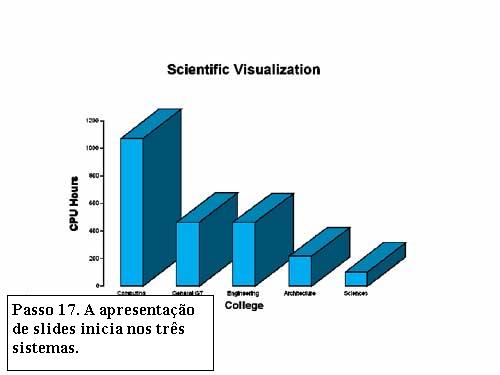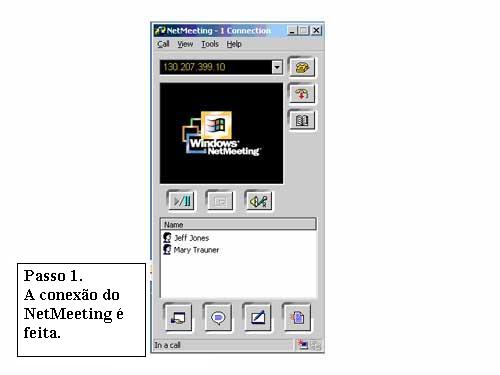
Exemplos práticos de videoconferência
Compartilhamento de Aplicações Através das Funcionalidades T.120 do NetMeeting
A ferramenta mais conhecida e mais comumente disponível para compartilhar arquivos, whiteboards, imagens paradas ou aplicações é o NetMeeting. A maioria dos terminais de videoconferência de hoje usam o NetMeeting como seu plugin para imagens paradas e compartilhamento de aplicações. Normalmente, a interface deles conterá um botão que automaticamente inicia o NetMeeting. Alguns fornecerão uma interface de colaboração/compartilhamento que é integrada ao terminal, enquanto outros simplesmente executarão a interface da aplicação NetMeeting. De maneira alternada, você pode usar o NetMeeting separadamente no que é normalmente designado de fluxo de dados “out of band”, significando que não há conexão entre o software de videoconferência e o compartilhamento da aplicação. Nestes exemplos você entenderá.
Para os nossos propósitos aqui, Jeff, Mary e Sean estarão tentando finalizar um trabalho. Para deixar interessante, vamos supor que Jeff está em Pittsburgh, Mary está em Denver e Sean está em Atlanta. Todos estão com o NetMeeting rodando em suas estações de trabalho.
Primeiro, Jeff e Mary precisam examinar um esboço de um escritório, e, então, Jeff faz uma chamada para Mary como mostrado no Passo 1.
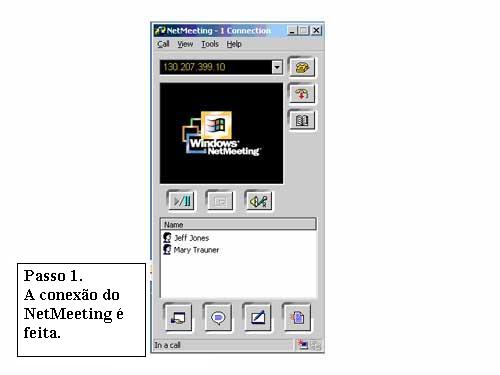
Então, no Passo 2, Jeff inicia a aplicação Visio. Ele quer compartilhar o diagrama do escritório com a Mary, para isso, ele clica no menu Ferramentas (Tools) e seleciona Compartilhar (Sharing). Isso fará com que a aplicação Visio e o diagrama apareçam na tela da Mary.
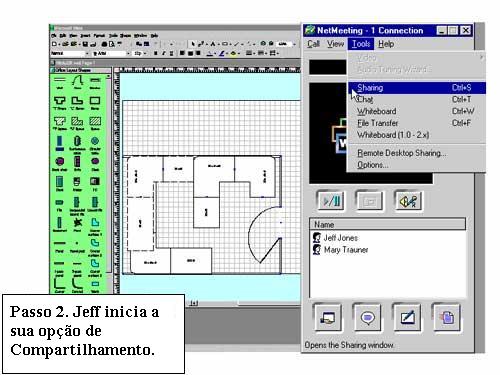
Jeff decide que ele deixará que Mary faça modificações no diagrama. Ele clica no botão Permitir Controle (Allow Control). Agora, enquanto a aplicação ainda está rodando na máquina de Jeff e enquanto o documento ainda está armazenado na máquina de Jeff, Mary pode tomar o controle. Neste ponto, Jeff permitiu apenas que ela use o Visio. Ela não pode usar o SnagIt ou Internet Explorer que também estão rodando na estação de trabalho dele.
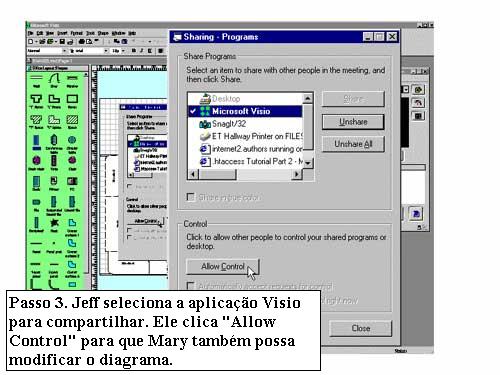
No Passo 4 nós vemos como a aplicação Visio aparece na tela da Mary. Essa é na realidade uma janela chamada “Programas de Jeff Jones” e conterá todas as aplicações que o Jeff escolheu compartilhar com a Mary.
Vamos supor que a Mary esteja pronta para fazer algumas mudanças. Ela dará um duplo clique no documento da Visio para assumir o controle.

O Jeff recebe um aviso de que a Mary pediu o controle do programa. Nesse momento, Jeff clica Aceito (Accept) e a Mary ganha um cursor para controlar a aplicação.
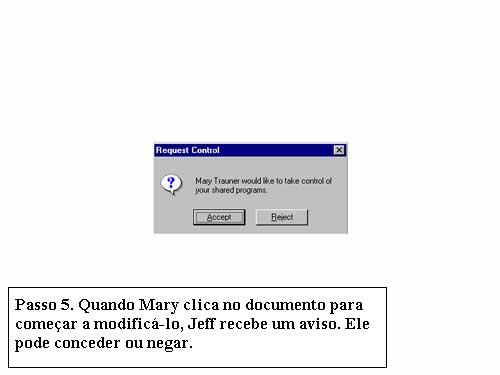
Mary vê uma das escrivaninhas e decide experimentar algumas cores para a mobília. Ela gosta de amarelo e escolhe essa cor para preencher.

A escrivaninha amarela imediatamente aparece na tela de Jeff.
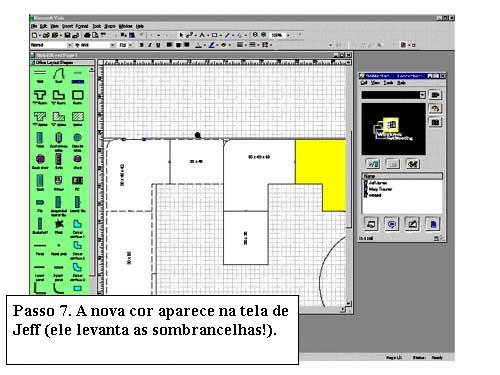
Mary não possui limitações e, então, ela imagina que algumas janelas ficariam bem. Ela adiciona uma sobre a outra escrivaninha.

Jeff nota que a janela aparece sobre o canto esquerdo da escrivaninha. Percebendo que eles estão decorando um escritório e não construindo um, ele decide tomar o controle novamente.

Primeiro ele clica em Impedir Controle (Prevent Control). Agora, a Mary só pode ver o documento. O seu mouse não irá mais trabalhar na janela “Programas de Jeff Jones”.

Jeff também destaca o Visio e clica em Descompartilhar (Unshare) que vai remover a visão da aplicação da tela da Mary.

A janela de Jeff desapareceu da tela da Mary assim como é visto no Passo 12.
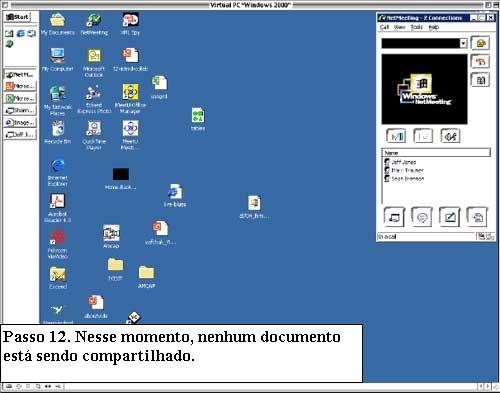
Sean junta-se nesse momento. Jeff possui algumas estatísticas de pesquisa que ele gostaria de compartilhar com Mary e Sean. Jeff os coloca em uma apresentação Power Point. Nós vemos essa apresentação no Passo 13.

Da janela compartilhada, Jeff seleciona Microsoft PowerPoint. Uma janela “Programas de Jeff Jones” aparecerá nas telas de Mary e Sean. Jeff pretende mostrar somente os slides para eles, portanto ele não permite o Controle de Acesso.
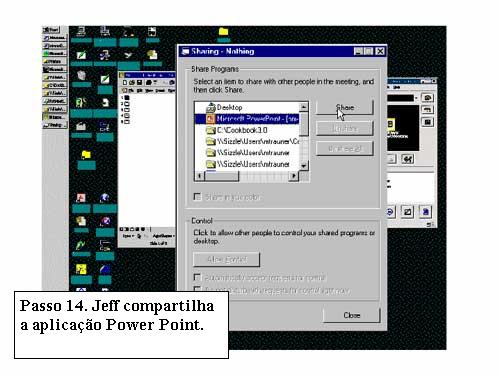
Mary e Sean vêem a janela no Passo 15.
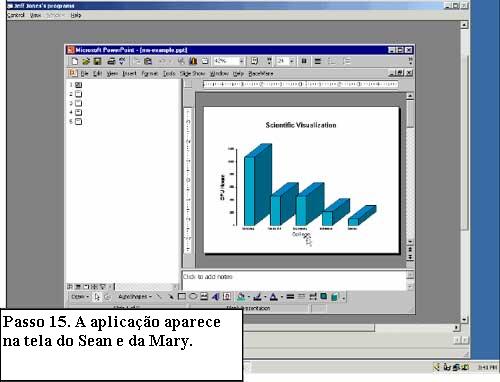
Jeff abre o menu do slide show e inicia a amostra.
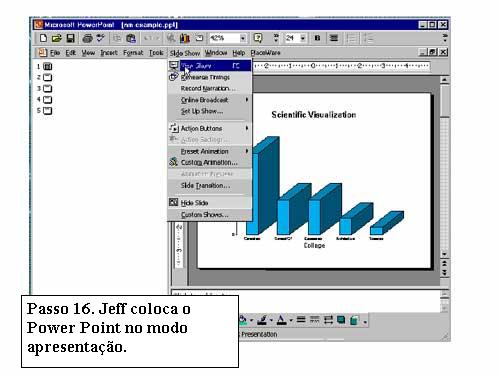
Sean e Mary vêem a informação em seus desktops.